
Batchbehandling Foto i Adobe Lightroom er veldig praktisk, fordi brukeren kan konfigurere en effekt og bruke den til resten. Dette trikset er perfekt egnet hvis det er mange bilder, og de har alle samme lys og eksponering.
Vi lager batchbehandlingsfotografier i Lightroom
For å gjøre livet enklere og ikke håndtere et stort antall bilder med de samme innstillingene, kan du redigere ett bilde og bruke disse parametrene til resten.Batchbehandlingstips i Lightroom
For å lette arbeidet og spare tid, er det flere nyttige tips.
- For å øke hastigheten på behandlingen, husk nøkkelkombinasjonen for ofte brukte funksjoner. Du kan finne ut deres kombinasjon i hovedmenyen. Motsatt hvert verktøy er nøkkelen eller dens kombinasjon spesifisert.
- Også for å øke hastigheten på arbeidet, kan du prøve å bruke auto-tunches. I utgangspunktet viser det seg ganske bra og sparer tid. Men hvis programmet ga et dårlig resultat, er det bedre å konfigurere slike bilder manuelt.
- Sorter bilder på emner, lys, steder, for ikke å kaste bort tid på å lete etter eller legge til bilder i en hurtig samling ved å klikke på bildet høyreklikk og velge "Legg til i rask samling."
- Bruk Sortering av filer ved hjelp av programvarefiltre og rating system. Det vil lette livet ditt, fordi du kan komme tilbake når som helst til de bildene du jobbet. For å gjøre dette, gå til kontekstmenyen og svinger over "Set rating".
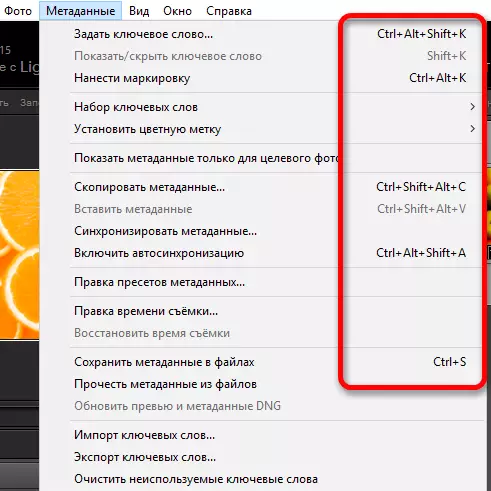
Les mer: Hurtigtaster for rask og praktisk arbeid i Adobe Lightroom
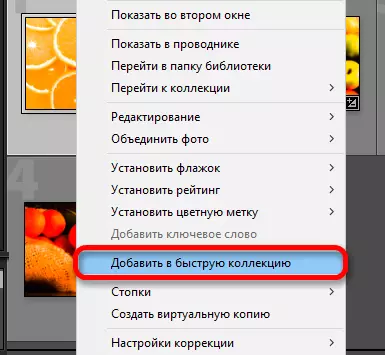
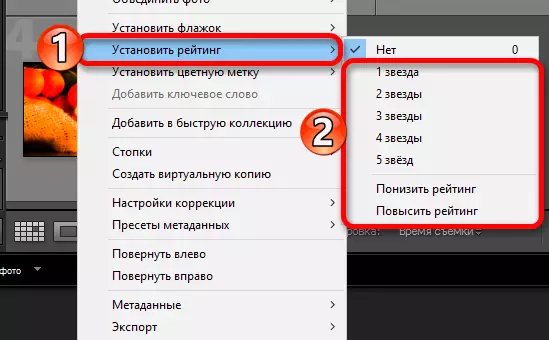
Dette er hvor enkelt du kan behandle flere bilder med batchbehandling i Lightroom.
